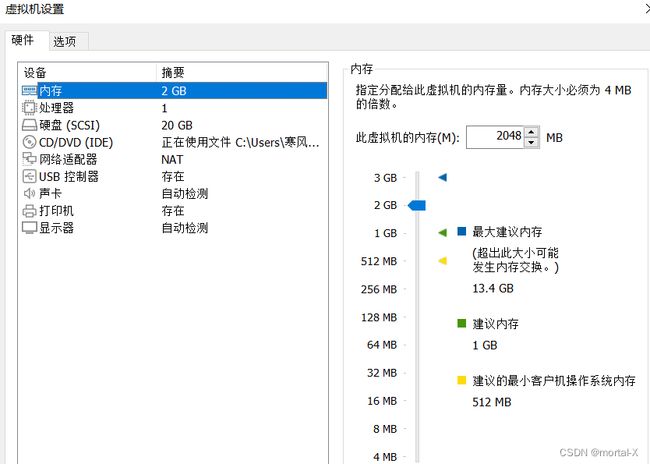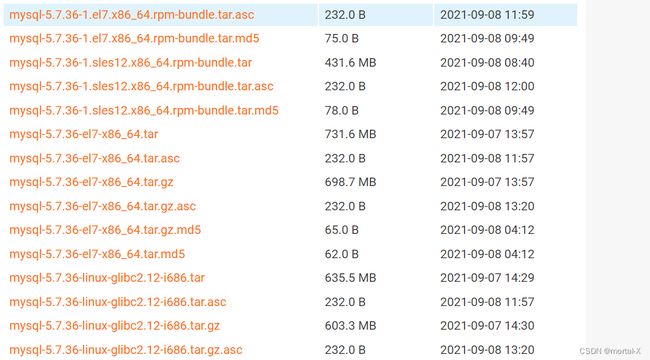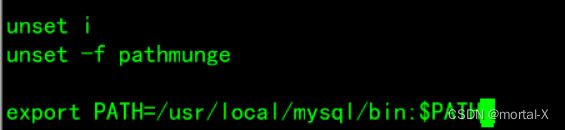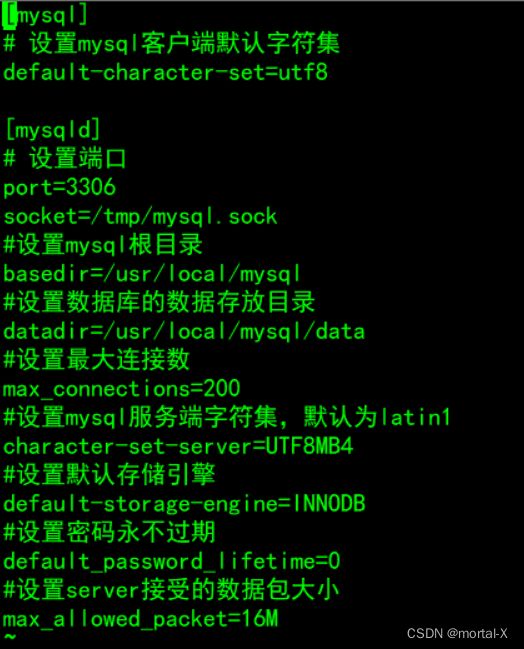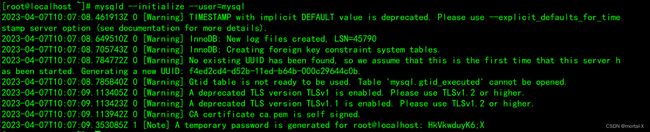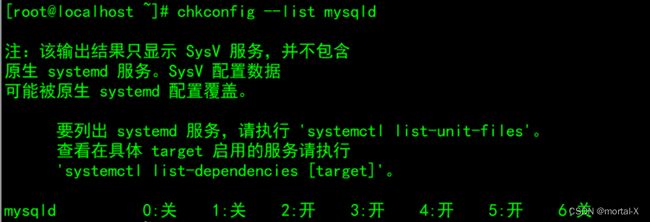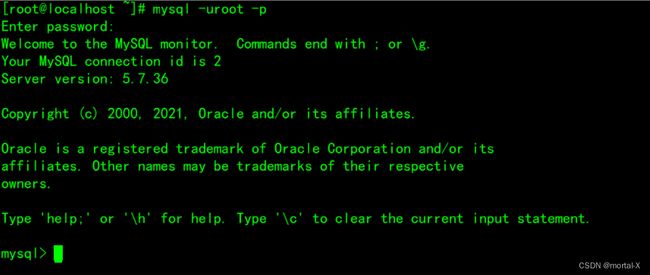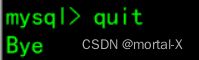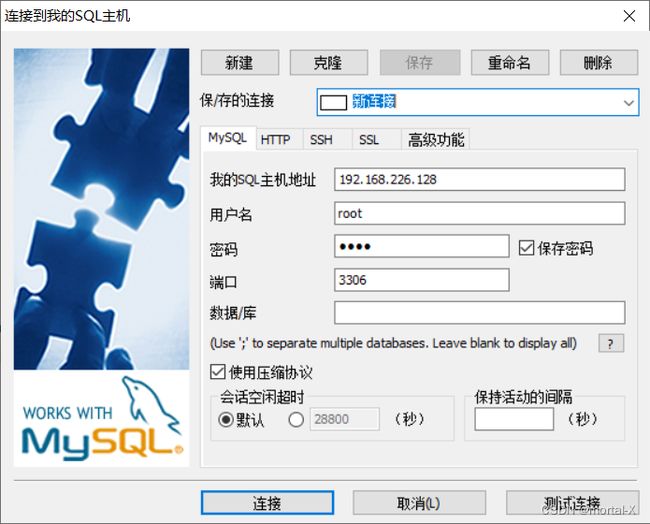在Linux环境下安装MySQL数据库,超详细~ 超简单~
目录
一、准备
1、Linux环境
2、检查内存
3、卸载mariadb
二、安装
1、下载Mysql
2、上传
3、解压
4、重命名
5、删除
6、创建目录
7、环境变量
8、修改配置
9、用户和用户组
10、初始化
11、其它
三、配置
1、开机启动
2、开放端口
3、修改密码
4、允许远程连接
四、远程访问
一、准备
1、Linux环境
本人使用的是Vmware+CentOS7,其它也可。secureCRT连接虚拟机
2、检查内存
5.6及以上版本的MySQL要求Linux系统虚拟内存不能小于1G,否则MySQL可能无法运行。
3、卸载mariadb
Linux系统中自带mariadb数据库,需要卸载掉
(1)rpm -qa | grep mariadb 查找mariadb的版本名称
(2)再运行rpm -e --nodeps 你的mariadb数据库版本名称 删除这个数据库(每个人版本可能不一样,不要复制我的版本号)
二、安装
1、下载Mysql
下载地址:https://mirrors.aliyun.com/mysql
我下载的是5.7版本的,你们自便。选择下面画横线的格式的压缩包
2、上传
通过SFTP上传你下载MySQL压缩包到你自己的用户目录,不会的自己csdn一下,很简单。
3、解压
将压缩包解压到/usr/local目录中去
tar zxvf /home/xi/mysq1-5.7.36-el7-x86_ 64.tar.gz -C /usr/ locaI
![]()
4、重命名
将MySQL根目录重命名为mysql
mv /usr/local/mysql-5.7.36-el7-x86_64 /usr/local/mysql
![]()
5、删除
删除压缩包。
rm -f /home/xi/mysql-5.7.36-el7-x86_64.tar.gz
![]()
6、创建目录
在/usr/local/mysql根目录下创建一个用于存放数据的目录data
mkdir /usr/local/mysql/data
![]()
7、环境变量
(1)编辑/etc/profile文件
然后点击shift+G跳到末尾
添加环境变量export PATH=/usr/local/mysql/bin:$PATH(添加完后就可以在任意目录下执行mysql相关的命令),退出文件记得:wt保存
(2)重载/etc/profile文件
source /etc/profile
(3)echo $PATH查看环境变量验证配置成功
8、修改配置
(1)mysql --help | grep 'my.cnf'查找mysql配置路径
(2)vi打开/etc/my.cnf文件,里面初始为空
(3)直接复制以下内容进去,注意保存文件(前面保存mysql路径和我一样的前提下)
[mysql]
# 设置mysql客户端默认字符集
default-character-set=utf8
[mysqld]
# 设置端口
port=3306
socket=/tmp/mysql.sock
#设置mysql根目录
basedir=/usr/local/mysql
#设置数据库的数据存放目录
datadir=/usr/local/mysql/data
#设置最大连接数
max_connections=200
#设置mysql服务端字符集,默认为latin1
character-set-server=UTF8MB4
#设置默认存储引擎
default-storage-engine=INNODB
#设置密码永不过期
default_password_lifetime=0
#设置server接受的数据包大小
max_allowed_packet=16M
9、用户和用户组
(1)groupadd mysql创建添加mysql组
(2)useradd -r -g mysql mysql创建添加mysql用户
(3)变更用户和用户组chown -R mysql:mysql /usr/local/mysql
10、初始化
初始化mysqld --initialize --user=mysql,(记住尾部的默认初始密码,后面改密码要用,每个人不一样)
HkVkwduyK6;X
11、其它
(1)安装SSL
mysql_ssl_rsa_setup --datadir=/usr/local/mysql/data
![]()
(2)添加权限
chmod -R a+r /usr/local/mysql/data/server-key.pem
![]()
三、配置
1、开机启动
(1)复制启动脚本到资源目录
cp /usr/local/mysql/support-files/mysql.server /etc/rc.d/init.d/mysqld
![]()
(2)mysqld文件添加执行权限
chmod +x /etc/rc.d/init.d/mysqld
![]()
(3)mysqld服务添加至系统服务
chkconfig --add mysqld
(4)查询mysqld服务
chkconfig --list mysqld
(5)启动mysqld服务
service mysqld start
2、开放端口
(1)添加端口
firewall-cmd --zone=public --add-port=3306/tcp --permane
(2)重新加载
firewall-cmd --reload
3、修改密码
(1)mysql -uroot -p启动mysql
Enter password一行将之前默认的mysql密码复制上去,这里不会显示内容,回车即可(在第10步初始化)
(2)修改密码
alter user 'root'@'localhost' identified by '1999';
(我这里修改密码为1999,密码你自己定)
4、允许远程连接
MySql数据库默认不允许远程连接,通过以下步骤修改。
(1)use mysql; 切换数据库
(2)允许root账号远程访问
update user set host = '%' where user = 'root';
(3)刷新一下权限
flush privileges;
(4)指定编码
alter user 'root'@'%' identified with mysql_native_password by '1999';
(5)全部完成离开
四、远程访问
打开SQLyog -> 文件 -> 新连接
我的SQL主机地址:填你的虚拟机ip地址
用户名是root
密码为你自己设置的mysql密码
端口默认是3306
最后点击连接
已连接成功